Cara Membuat Bootable Flashdisk Windows 7 dengan Rufus
Biasanya sebagian orang dalam mengistall windows memilih menggunakan CD/DVD sebagai medianya, akan tetapi tidak banyak yang tahu ada cara yang lebih praktis dan mudah yang dapat kita gunakan dalam menginstall sistem operasi pada komputer kita. Dari pengalaman saya sebelumnya pada saat install windows menggunakan CD/DVD banyak sekali kekurangannya diantarannya pada saat saya menginstall memakai DVD sebagai medianya, dikarenakan DVD ini sekali pakai saat setelah di bakar (burning) maka saat terjadi file korup pada isi DVD tersebut, tidak ada cara yang lain selain membeli yang baru dan membakarnya kembali. Berbeda jika anda menggunakan flashdisk sebagai media instalasinya, di saat file korup kita dapat dengan mudahnya mengirim lagi dengan file yang baru tanpa harus mengganti flashdisk yang digunakan.
Setelah saya menggunakan fashdisk ada hal yang saya ketahui perbedaanya yaitu pada saat proses instalasi windows ternyata jauh lebih cepat bila dibandingkan dengan DVD dan saat itu juga komputer terasa tidak berat saat membaca isian file yang ada di flashdisk tadi. dan akhirnya saya lebih memilih menggunakan flashdisk daripada DVD ketika instalasi windows.
Lalu bagaimanakah cara menggunakan flashdisk untuk mengintall windows 7 di komputer? Ada beberapa software yang bisa anda gunakan dalam Membuat Bootable windows. Akan tetapi yang paling dipilih dan digunakan oleh sebagian orang adalah program rufuse. Rufuse ini merupakan program yang bisa di download secara gratis. Nah, jika ada belum memiliki program tersebut, Anda tidak perlu khawatir menunggu lama atau kehabisan kuota jika ingin mendownloadnya dikarenakan program ini berukuran kecil, rufuse yang saya gunakan tidak mencapai ukuran MB. Selain itu rufuse lebih ringat saat dijalankan dan juga lebih mudah dalam penggunaannya bila dibandingkan dengan program-program yang lain yang pernah saya gunakan sebelumnya. Sebelum anda mengikuti tutorial yang saya bahas kali ini, anda persiapkan terlebih dahulu peralatan dan perlengkap berikut ini.
Berikut cara membuat bootable flashdisk dengan rufus.
Setelah saya menggunakan fashdisk ada hal yang saya ketahui perbedaanya yaitu pada saat proses instalasi windows ternyata jauh lebih cepat bila dibandingkan dengan DVD dan saat itu juga komputer terasa tidak berat saat membaca isian file yang ada di flashdisk tadi. dan akhirnya saya lebih memilih menggunakan flashdisk daripada DVD ketika instalasi windows.
Lalu bagaimanakah cara menggunakan flashdisk untuk mengintall windows 7 di komputer? Ada beberapa software yang bisa anda gunakan dalam Membuat Bootable windows. Akan tetapi yang paling dipilih dan digunakan oleh sebagian orang adalah program rufuse. Rufuse ini merupakan program yang bisa di download secara gratis. Nah, jika ada belum memiliki program tersebut, Anda tidak perlu khawatir menunggu lama atau kehabisan kuota jika ingin mendownloadnya dikarenakan program ini berukuran kecil, rufuse yang saya gunakan tidak mencapai ukuran MB. Selain itu rufuse lebih ringat saat dijalankan dan juga lebih mudah dalam penggunaannya bila dibandingkan dengan program-program yang lain yang pernah saya gunakan sebelumnya. Sebelum anda mengikuti tutorial yang saya bahas kali ini, anda persiapkan terlebih dahulu peralatan dan perlengkap berikut ini.
- Program Rufuse jika belum ada di komputer, silahkan download dan install terlebih dahulu. Anda bisa mendownload secara gratis melalui situs reminya di rufus.akeo.ie.
- Kapasitas flashdisk minimal 4 GB dikarenakan ukuran windows 7 ini cukup besar. Dan pastikan juga flashdisk anda memilki cukup ruang penympanan, silahkan format terlebih dahulu jika perlu.
- File iso windows 7 : Jika file windows 7 anda masih dalam bentuk rar/zip maka ubah terlebih dahulu ke ISO agar dapat digunakan. Bila tidak tahu caranya silahkan lihat pada ulasan sebelumnya mengenai Cara Membuat File ISO dengan Winrar.
Berikut cara membuat bootable flashdisk dengan rufus.
- Setelah semua persiapanya telah siap, selanjutnya anda buka program rufuse yang telah diinstall.
- Selanjutnya colokan flashdisk ke dalam port USB laptop/komputer anda.
- Kemudian rufuse secara otomatis akan membaca dan menampilkan nama, ukuran, dll yang berkaitan dengan flashdisk anda. Jika flashdisk tidak tebaca atau terdeteksi oleh rufuse, silahkan klik gambar icon di sebelah kanan tulisan Format Options.
- Setelah itu anda biarkan semua settingan default pada program rufuse
- Langkah berikutnya anda tinggal masukan saja file ISO windows 7dengan mengeklik ICON Driv.
- Klik start dan tunggu hingga proses pengiriman file ke flashdisk selesai. Kurang lebih penjelasannya, seperti gambar berikut ini.
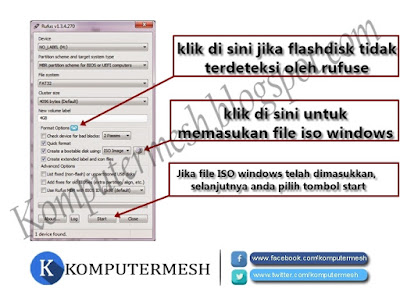






.png)



Tidak ada komentar: